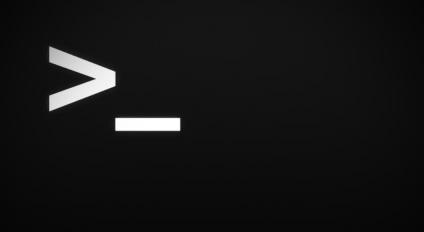
OS X este un sistem pe care chiar și utilizatorii avansați nu-l cunosc. Multe lucruri care sunt concepute pentru a ne ajuta să facem munca mai rapidă și mai plăcută ne trec prin. Unul dintre ele este Terminal. Cu o utilizare corectă, aceasta oferă o mulțime de posibilități: de exemplu, puteți activa funcții care nu sunt disponibile în alte moduri.
defaults scrie com.apple.finder QLEnableTextSelection -bool true
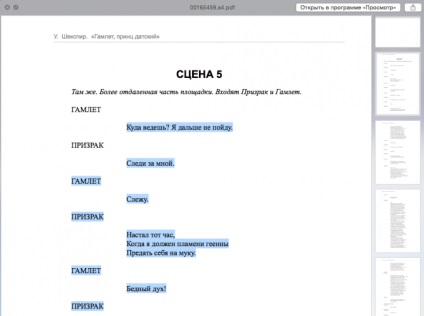
Pentru a anula modificările efectuate pur și simplu - modificați doar parametrul argument-bool de la true la false sau copiați comanda la terminal.
implicite scrie com.apple.finder QLEnableTextSelection-bool false
Această caracteristică va fi convenabilă pentru începători, care pentru prima dată văd Mac OS și nu sunt încă obișnuiți să navigheze prin Finder.
implicite scrie com.apple.finder _FXShowPosixPathInTitle -bool true
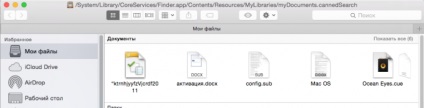
Anularea modificărilor efectuate este ușoară.
defaults scrie com.apple.finder _FXShowPosixPathInTitle -bool false
3. Porniți afișarea fișierelor ascunse
defaults scrie com.apple.Finder AppleShowAllFiles -bool true
Inclus? Vizionat? Dacă este necesar, îl puteți dezactiva.
defaults scrie com.apple.Finder AppleShowAllFiles -bool false
4. Dezactivați crearea de directoare ascunse DS_Store pe unitățile de rețea
Fișierele .DS_Store stochează informații despre metadatele folderelor părinte. Fișierul .DS_Store stochează toate setările individuale ale folderului: locația icoanelor, dimensiunea lor, poziția ferestrei, tipul de obiecte afișate, imaginea de fundal și culoarea etc. Pe mediile externe, aceste fișiere sunt complet inutile. De ce să le creăm?
implicit scrie com.apple.desktopservices DSDontWriteNetworkStores -bool true
Dar dacă dintr-un motiv vreți să le întoarceți, atunci o puteți face întotdeauna:
implicite scrie com.apple.desktopservices DSDontWriteNetworkStores -bool false
Finalizați Finder-ul
Puteți închide aplicația Finder ca orice altă aplicație. După executarea comenzii, elementul "Finalizați Finder" va apărea în meniul Finder. De asemenea, puteți închide Finder utilizând comanda rapidă Command + Q.
setările implicite scrie com.apple.finder QuitMenuItem -bool true; Killall Finder
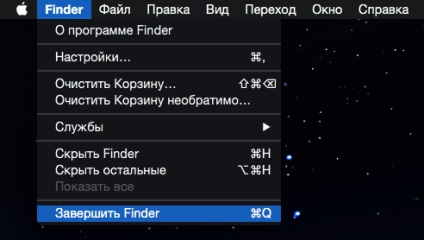
Anulați modificările dacă este necesar:
setările implicite scrie com.apple.finder QuitMenuItem -bool false; Killall Finder
6. Activați meniul avansat de salvare a fișierelor
Comenzile "Salvează" și "Salvează ca" deschid o casetă de dialog unde trebuie să specificați numele fișierului și locația acestuia. Lângă titlu este un buton albastru, cu un triunghi, care dă clic pe care deschide o casetă de dialog similară cu Finder. Dacă doriți ca fereastra să apară în format extins în mod implicit, copiați în siguranță codul în terminal.
setările implicite scrie -g NSNavPanelExpandedStateForSaveMode -bool true
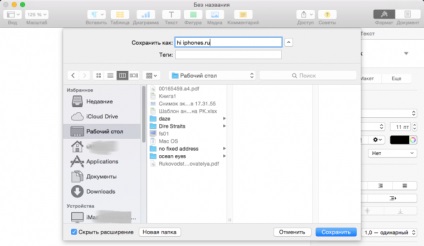
Cum puteți anula o modificare:
setările implicite scrie -g NSNavPanelExpandedStateForSaveMode -bool false
7. Includeți o listă cu cele mai recente aplicații care rulează în doc
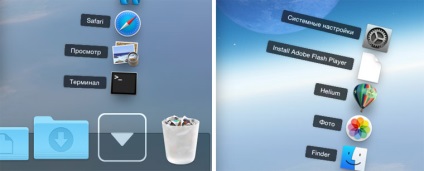
Acest cod minunat adaugă un nou clic pe butonul de andocare cu aplicațiile recent utilizate, astfel încât puteți renunța practic la utilizarea continuă a programului Launchpad.
defaults scrie com.apple.dock persistent-others -array-add '<"tile-data" = <"list-type" = 1;>; "tile-type" = "recents-tile";> '; Killall Dock
Pentru a elimina stiva, pur și simplu "aruncați" stiva din doc, ca orice altă aplicație.
8. Urmăriți Star Wars în Terminal
Acest "ou de Paște" este o echipă foarte interesantă pentru Terminal. Veți vedea cel de-al patrulea episod al Star Wars de la caracterele ASCII. Uită-te la creditele finale - va fi interesant.
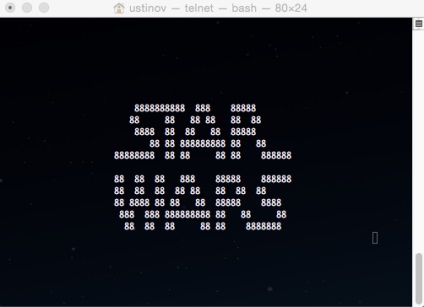
Macul tău poate vorbi cu tine. El va spune tot ce-l cereți, folosind comanda spunând:
spune Hi iPhones.ru